Discord je aplikace pro hlasový a textový chat navržená pro hráče, která vám umožní snadno najít přátele, připojit se k nim a chatovat s nimi. Je to zdarma, bezpečné a funguje na vašem počítači i telefonu. Někteří uživatelé však hlásili problémy s aplikací, konkrétně s funkcí sdílení obrazovky. Někteří uživatelé hlásí, že při sdílení obrazovky na Discordu obrazovka bliká nebo se zpožďuje. Existuje několik věcí, které můžete zkusit vyřešit. Nejprve se ujistěte, že používáte nejnovější verzi Discordu. Pokud ano, zkuste aplikaci restartovat. Pokud to nepomůže, zkuste aplikaci ukončit a znovu spustit. Pokud tyto tipy problém nevyřeší, můžete vyzkoušet několik dalších věcí. Jedním z nich je změna oblasti serveru. Chcete-li to provést, otevřete aplikaci Discord a klikněte na ikonu ozubeného kola v levém dolním rohu. Poté klikněte na „Hlas a video“ v levém postranním panelu. Přejděte dolů a vyhledejte rozevírací seznam „Oblast serveru“. Klikněte na něj a vyberte jiný region. Vyzkoušejte několik různých oblastí, abyste zjistili, zda to problém vyřeší. Další věc, kterou můžete zkusit, je zakázat hardwarovou akceleraci. Chcete-li to provést, otevřete aplikaci Discord a klikněte na ikonu ozubeného kola v levém dolním rohu. Poté klikněte na „Uživatelská nastavení“ v levém postranním panelu. Přejděte dolů a vyhledejte možnost „Hardwarová akcelerace“. Vypněte jej a poté aplikaci restartujte. Pokud máte stále potíže, dalším krokem je kontaktovat tým podpory společnosti Discord. Můžete to udělat kliknutím na odkaz „Nápověda“ v levém postranním panelu aplikace. Poté klikněte na tlačítko 'Odeslat tiket'. Vyplňte formulář a uveďte co nejvíce podrobností. Nezapomeňte uvést, jaké potíže máte se sdílením obrazovky. Tým podpory společnosti Discord vám pomůže problém vyřešit.
Jedna z největších hnacích sil, které vznikly Svár stejně populární jako to, jak pohodlné a bezproblémové díky němu bylo sdílení obrazovky. Pro ty z vás, kteří nevědí, funkce sdílení obrazovky Discord vám umožňuje sdílet obrazovku s ostatními lidmi na vašich serverech, ať už jde o hraní s přáteli nebo streamování videa. V tomto článku se podíváme na to, jak můžete kterýkoli opravit problémy s blikáním obrazovky se můžete setkat při sdílení obrazovky v Discordu.
Opravte blikání sdílené obrazovky Discord nebo problémy se zpožděním
Mezi běžné důvody problémů s blikáním obrazovky Discord patří špatná mezipaměť, zastaralé ovladače zobrazení nebo spuštění zastaralé verze aplikace. Podívejme se, jak odstraníte případné příčiny:
- Zkontrolujte oprávnění a spusťte Discord jako správce.
- Aktualizujte Discord na vašem PC
- Vymažte složku Discord Cache
- Přepněte do režimu okna v Discordu
- Zakázat hardwarovou akceleraci
- Aktualizujte ovladače grafiky
- Znovu nainstalujte Discord
1] Zkontrolujte oprávnění a spusťte Discord jako správce.
Pokud jste to ještě neudělali, pak první věc, kterou byste měli udělat, je spustit Discord jako správce. Je vysoce pravděpodobné, že sdílení obrazovky bude blikat, pokud nespustíte Discord a aplikaci, kterou se tímto způsobem pokoušíte streamovat na svůj server.
recenze Dell XPS 12 9250
- Otevřete nabídku Start nebo jednoduše vyhledejte Discord ve vyhledávací liště.
- Jakmile to najdete, klikněte pravým tlačítkem a vyberte 'Více'.
- Vyberte 'Spustit jako správce'.
2] Aktualizujte Discord na vašem PC

chyba 0x800ccc0f
Stejně jako většina aplikací i Discord pravidelně vydává aktualizace a spuštění zastaralé verze aplikace může způsobit nejrůznější selhání, včetně blikání obrazovky. Zde je návod, jak aktualizovat aplikaci na novější verzi, pokud je k dispozici:
- Otevřete dialogové okno Spustit stisknutím kláves Win + R a zadejte %localappdata% tým
- V seznamu složek otevřete složku Discord
- Nyní dvakrát klikněte na soubor Update.exe.
Restartujte Discord, streamujte něco přes Sdílení obrazovky a zkontrolujte, zda problém přetrvává.
3] Smažte složku mezipaměti Discord
Pokud problém souvisí s daty mezipaměti Discord, můžete je také zkusit úplně odstranit ze složky mezipaměti.
- Ujistěte se, že je Discord na vašem PC uzavřen
- Vejít do %data aplikací% v dialogovém okně Spustit
- V seznamu složek aplikací klikněte pravým tlačítkem na Discord a vyberte možnost 'Odstranit'.
Restartujte Discord a pokud problém souvisel s neplatnými daty mezipaměti, je vyřešen.
4] Přepněte do režimu okna na Discordu
Sdílení obrazovky v aplikaci Discord je v současnosti omezeno pouze na aplikace v okně, což znamená, že aplikace nejsou na celou obrazovku, a pokud se pokusíte sdílet aplikaci, která v okně není, můžete zaznamenat selhání nebo blikání.
Do režimu v okně můžete přepnout stisknutím klávesy F11, nebo pro něj můžete také najít příslušné ovládací prvky v levém horním rohu aplikace Discord.
obnovit výchozí písma Windows 10
5] Zakázat hardwarovou akceleraci
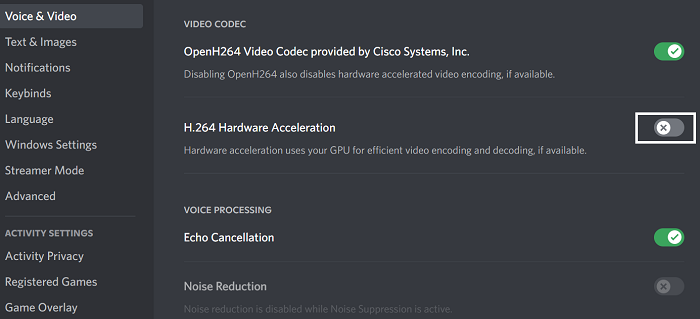
Hardwarová akcelerace zahrnuje využití výkonu vaší grafické karty k podpoře aplikací náročných na procesor. Pokud zjistíte, že se vaše obrazovka při sdílení s lidmi zadrhává nebo bliká, hardwarová akcelerace může způsobovat problémy s načítáním grafiky, která je pro ni příliš těžká. V tomto případě je lepší nastavení úplně deaktivovat. Problémy s blikáním obrazovky způsobené tímto problémem se většinou vyskytují na relativně starých počítačích.
- Otevřete aplikaci Discord
- Klikněte na ikonu 'Nastavení' dostupnou v levém dolním rohu obrazovky.
- Ze seznamu možností vlevo vyberte „Hlas a video“. Dále zde přejděte dolů a najdete možnost H.264 Hardware Accelerated.
Vypněte jej a restartujte Discord, abyste zkontrolovali, zda je problém vyřešen.
6] Aktualizujte ovladače grafiky
Aktualizujte ovladače grafiky a zjistěte, zda to pomůže.
spusťte Firefox v nouzovém režimu
7] Znovu nainstalujte Discord
Pokud pro vás žádné z výše uvedených řešení nefungovalo, poslední možností je přeinstalovat Discord do počítače. Stejně jako u jakékoli jiné aplikace Windows to můžete provést pomocí možnosti Odinstalovat program v Ovládacích panelech.
Co způsobuje blikání obrazovky?
Blikající obrazovka na vašem počítači není neobvyklá a může být způsobena několika důvody. Nejčastěji se jedná o uvolněný nebo poškrábaný kabel obrazovky, měnič nebo podsvícení. Může to být také způsobeno softwarovými nedostatky, jako je nekompatibilita aplikací nebo zastaralé ovladače zobrazení na vašem PC.
Může BIOS způsobit blikání obrazovky?
Existuje široká škála příčin problému s blikáním obrazovky, který může mít váš počítač, a tyto problémy mohou souviset s vaším softwarem nebo hardwarem. Další možnou situací, kdy můžete zaznamenat blikání obrazovky počítače, může být použití systému BIOS. Několik uživatelů si stěžovalo na blikání obrazovky při aktualizaci nebo instalaci operačního systému pomocí systému BIOS s tím, že k tomu dochází i během spouštění. Pokud se také potýkáte se stejným problémem, můžete zkusit povolit podporu, která již není podporována.
Toto byl náš průvodce problémy s blikáním sdílení obrazovky, se kterými se můžete setkat při používání sdílení obrazovky na Discordu. Doufáme, že to pro vás bude užitečné.















